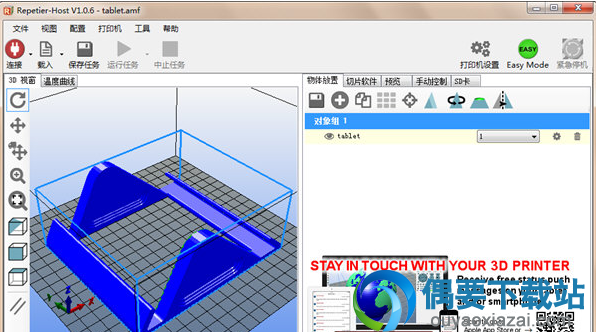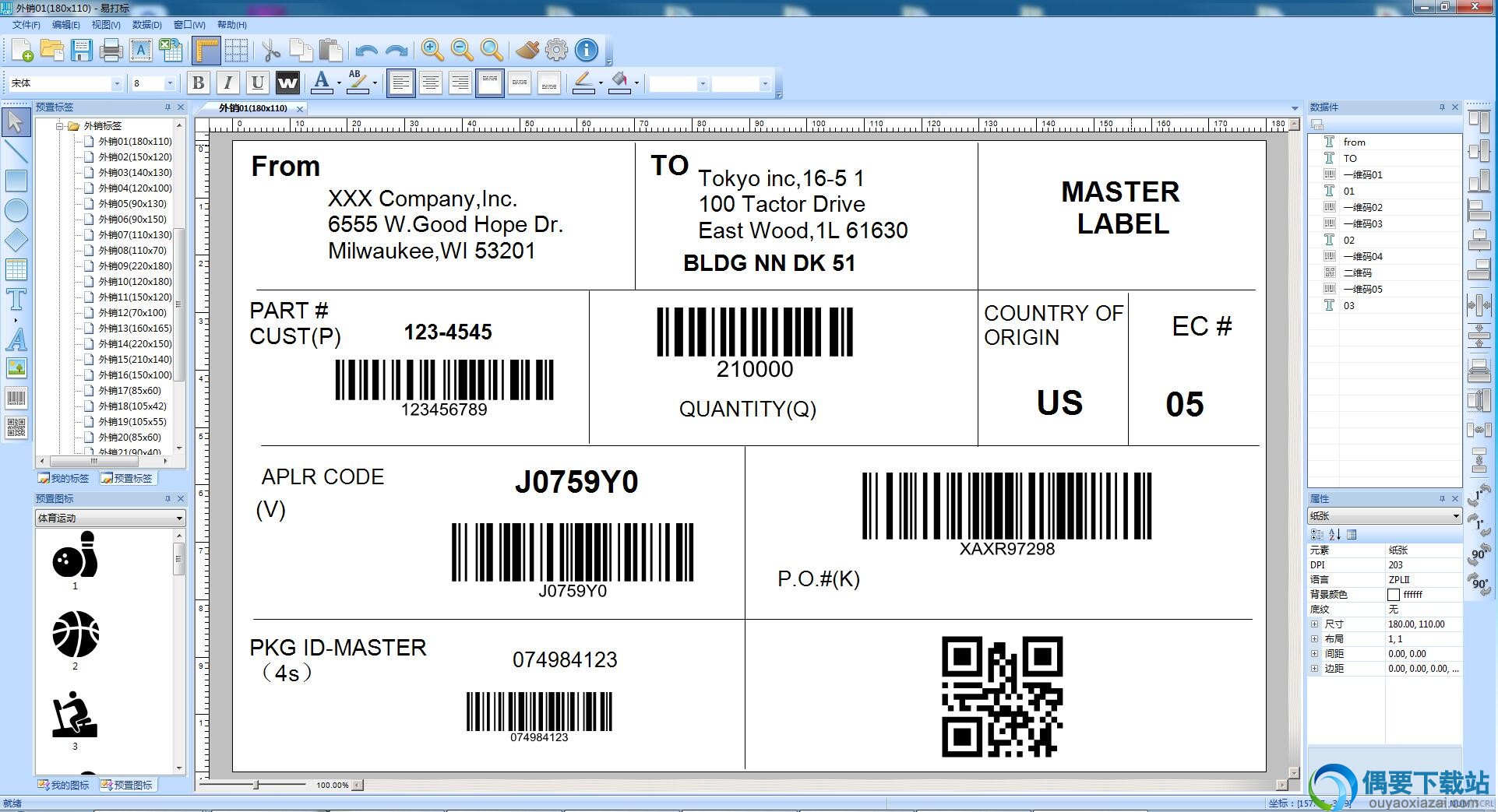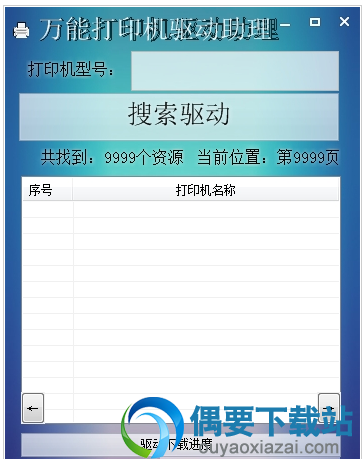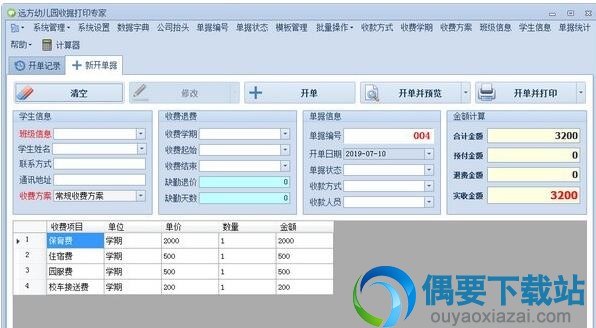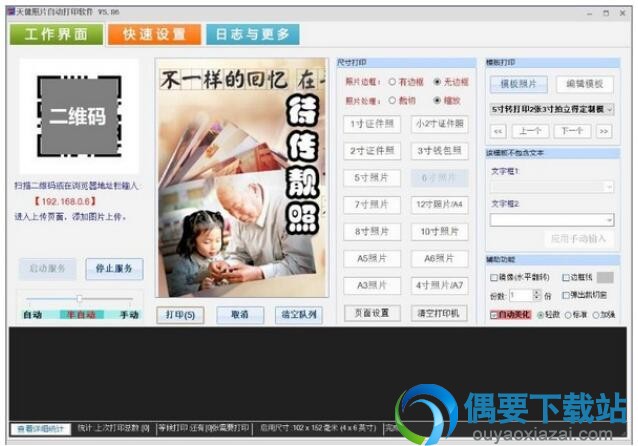应用介绍
软件特色:
1、这款3D打印软件支持SD卡导入
2、Repetier Host支持手动控制打印机
安装教程:
1.解压在本网站下载的Repetier Host软件安装包,双击setupRepetierHost.exe安装文件开始安装
2.安装完毕之后,双击导入tools\配置\repetier_gensui3d.reg 注册表文件 (还可以手工配置,详见下面的打印机设置篇),而后再打开RepetierHost
3.选择语言中文
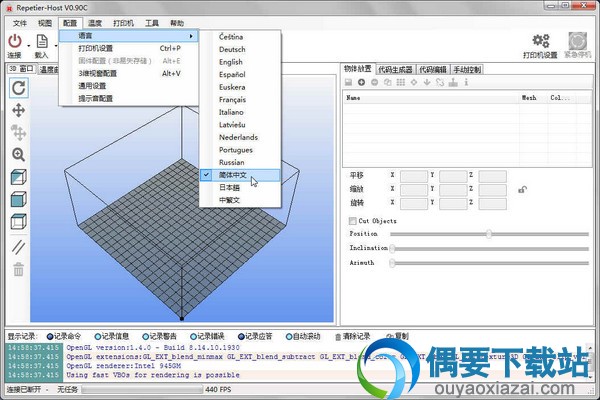
4. 在左上角连接下拉条中选择gensui3d打印机,如果提示COM口不正确,请选择安装驱动时查的的COM口
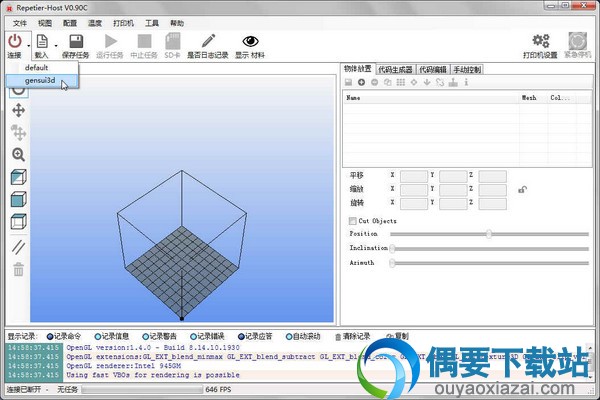
5.打开右边手动控制页,即可进行XYZ轴移动调试,详见调试说明
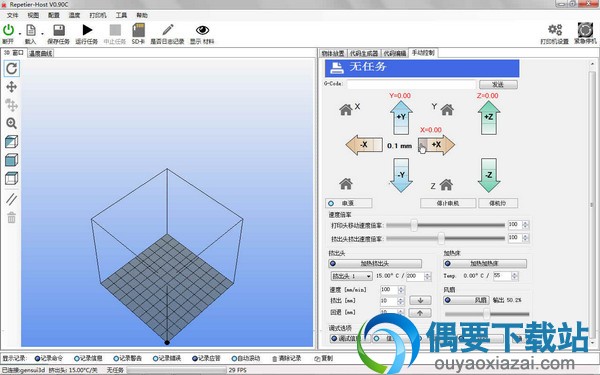
安装说明:
这个是最新中文版。安装过程是英文的,安装之后即是简体中文版本。
界面简介:
Repetier-Host软件主界面包含菜单栏,工具栏,视图区和功能区。工具栏主要可用于连接打印机,对打印机进行设置。视图区主要用来查看模型、G-Code文件、观察温度变化曲线,此外包含一些查看视角快捷按钮。
功能区是这款软件的核心区域,包含5个功能块:物体放置、切片软件、预览、手动控制和SD卡。
物体放置用于对载入的3D模型进行变换使3D模型方便打印;切片软件用于选择切片引擎对变化好的模型进行切片,得到G-Code文件;预览用于查看切片结果,可以单层查看,多层查看,模拟打印过程,查看打印统计,修改G-Code
手动控制用于调试打印机,包含测试各轴的运动,风扇开关,加热控制,查看打印机反馈信息,向打印机发送G-Code指令
SD卡用来在联机状态下读写SD卡内容和删除某些G-Code文件
Repetier Host教程:
第一步先用数据线将打印机和电脑连接好,D型头接打印机,USB头接电脑主机
打开软件,点击左上角的连接,即可将电脑,打印机和软件,三者结合起来。链接完成之后会变成绿色的图标


点击左上角的载入,将STL文件加载到其中。

加载之后的物体必须大面积的打印面在下层,下图可供参考所示物体立着打印是行不通的,因此必须旋转。点击选择物体,将X的参数设置为90即可,下图可供参考2是旋转之后
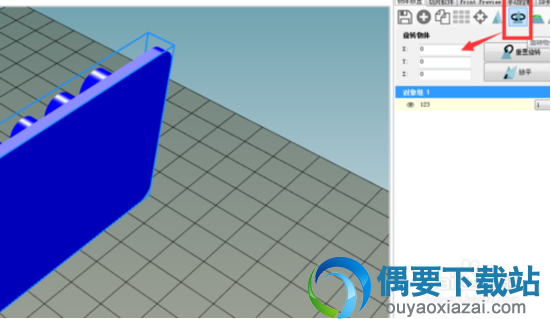

有时画图的尺寸大于打印机壳打的范围就需要减小比例。因此可以点击缩放物体,进行成倍的加减

我们知道3D打印机的工作原理,就是将一层层的2D平面叠加起来,因此在打印之前必须切片。切换到Print Preview,点击开始切片Slic3r,等待切片的完成
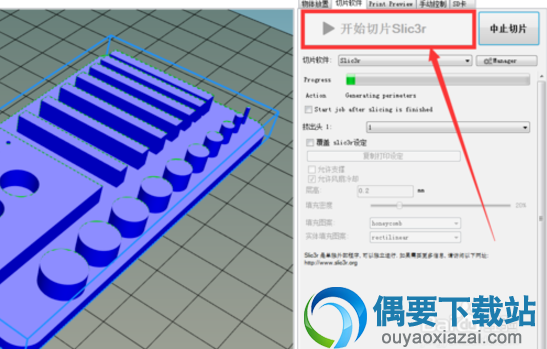
切片完成之后,可以点击Print进行打印,还可以看到打印花费时间和层数等等

Repetier Host 3D打印软件支持持win、mac和linux等操作平台,是一个使用广泛的3D打印软件,有需要这款3D打印软件的用户可在本网站免费下载使用。